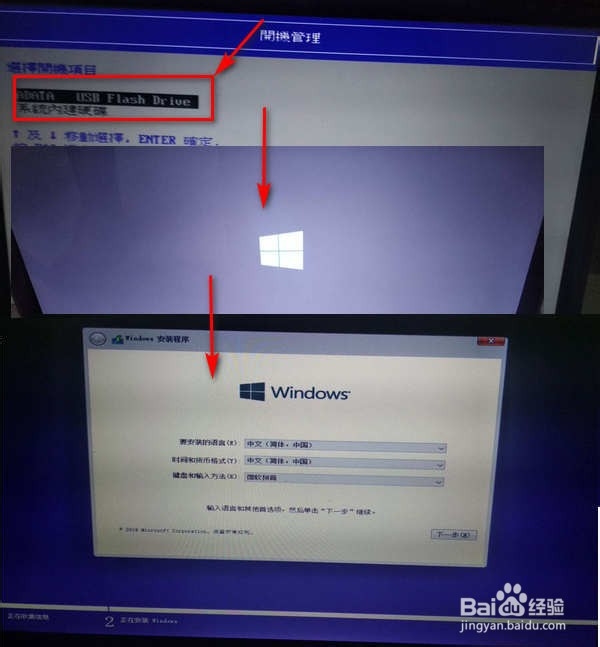1、单击Mac系统程序坞上的启动台图标,打开程序列表。
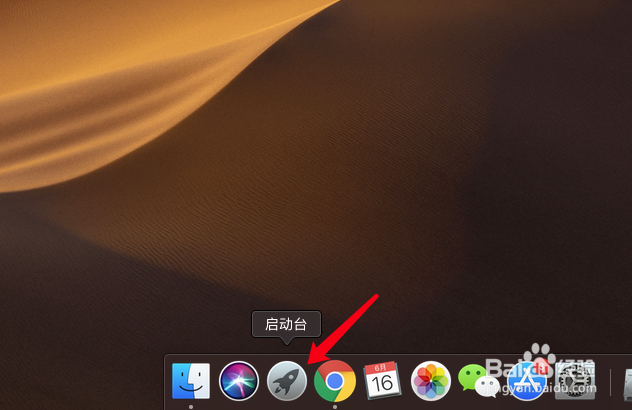
2、在打开的启动台界面中,找到"启动转换助理",单击打开"启动转换助理"程序。
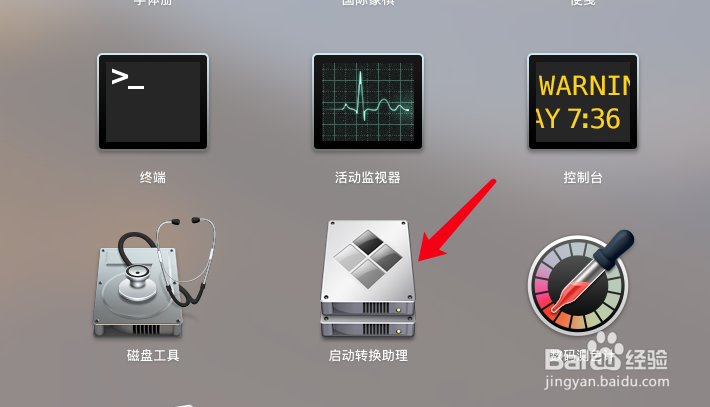
3、在打开"启动转换助理"界面,单击"继续",在新的界面中只勾选"创建Windows 10或更高版本的安装盘"。其他选项不妾良蛐伍勾选。单击"继续"。
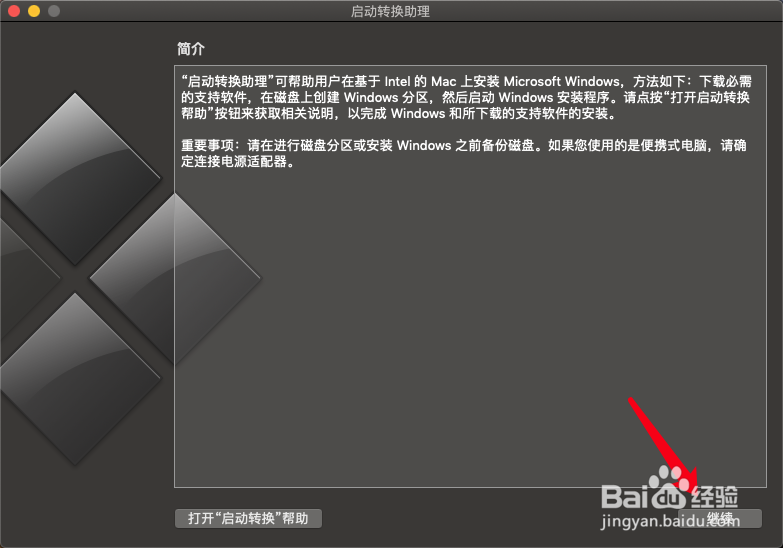
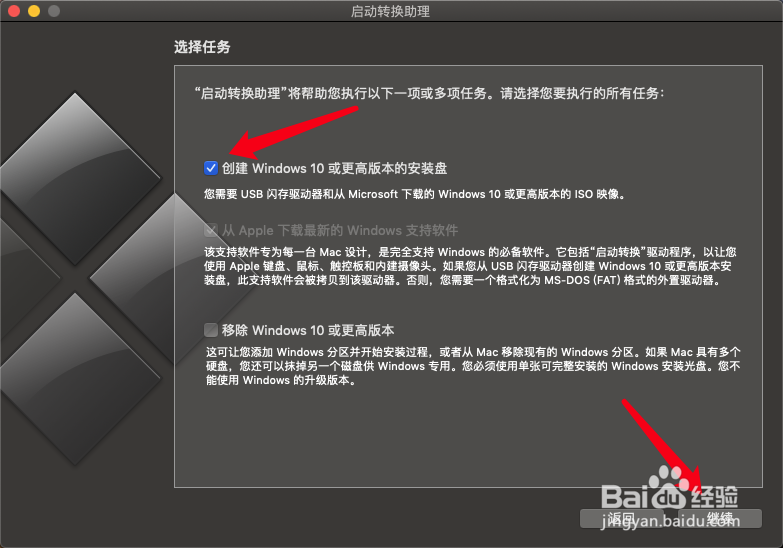
4、在弹出的界面中,ISO映像,单击"选取"选择Win10系统镜像,目的磁盘看是否与自己的U盘一样,确认无畚容尬檬误后,单击"继续"。弹出"将抹掉此驱动器"对话框,单击"继续"。
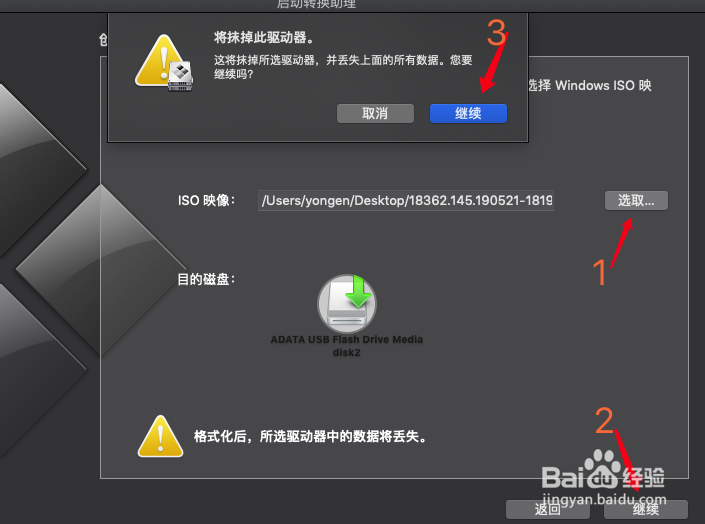
5、将对U盘格式化并写入Win10系统,等待完成,单击"退出",启动U盘制作完成。
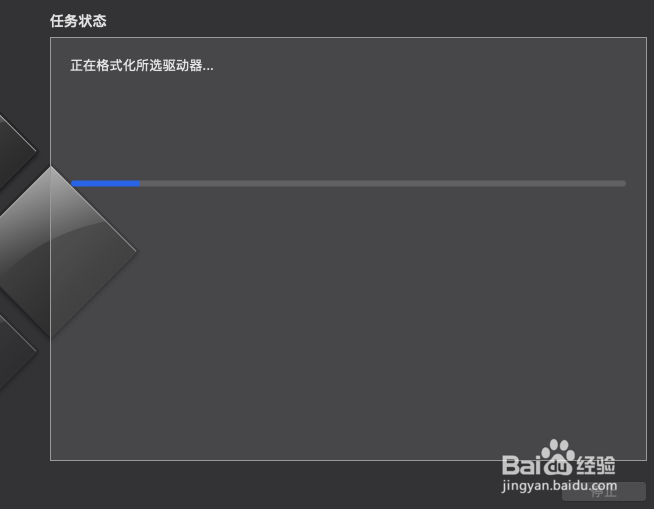
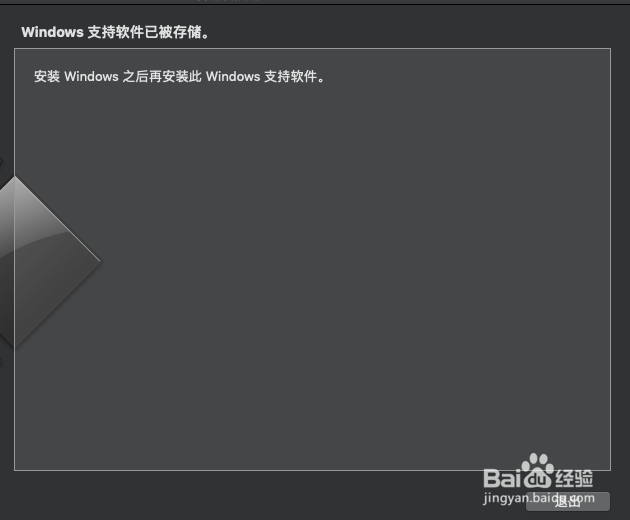
6、电脑插入U盘,开机选择U盘为第一启动项,稍等片刻进入Win10安装。